Как восстановить удаленные контакты программой EaseUS Mobisaver
При помощи этого приложения, главным недостатком которого является полное отсутствие русского интерфейса, вы сможете быстро получить доступ к стёртым именам и адресам.
Чтобы не терять времени зря, самостоятельно разбираясь в настройках, попробуйте следующую простую схему:
- Обратившись к системным опциям «пострадавшего» гаджета, найдите в них раздел «Для разработчика». Здесь отметьте галочкой или активируйте ползунком опцию «Отладка по USB».
- Запустите на ПК проинсталлированное приложение, после чего подсоедините смартфон к любому свободному разъёму.
- Дождитесь инициализации аппарата, а затем выдайте программе разрешение на временное рутирование. По окончании восстановления права доступа будут удалены; на некоторых устройствах эта опция не работает.
- Как только телефон будет готов, приступите к сканированию. По завершении в подразделе Contacts отметьте те данные, которые хотели бы вернуть в исходное состояние, и щёлкните по кнопке Recover.
Помимо прочего, вы можете после завершения поиска экспортировать список номеров на компьютер или ноутбук. Делается это в несколько нажатий; полученный файл может быть использован для восстановления данных на смартфоне импортированием — так, как описано в первых разделах. Программа позволяет восстановить удаленные контакты в телефоне Samsung на Андроиде — а также на большинстве других моделей.
Приложения для восстановления контактов
Удалённая информация не стирается с памяти смартфона сразу же. Вместо этого, контакты помечаются удалёнными и больше не отображаются в адресной книге. На их место могут быть сохранены новые записи. При недавнем удалении, когда старые данные ещё не были перезаписаны, восстановить удалённые номера можно при помощи специальных утилит для смартфона.
Откройте «Play Маркет» и в строке поиска введите фразу «deleted contacts» или другой подобный запрос. Внизу будут отображены найденные программы. Одна из самых простых утилит для восстановления — приложение от разработчика Vjay Rajput.

Перейдите на страницу программы. Здесь вы сможете прочитать руководство по использованию, посмотреть скриншоты и отзывы других пользователей. Нажмите кнопку «Установить» для перехода на следующий этап.
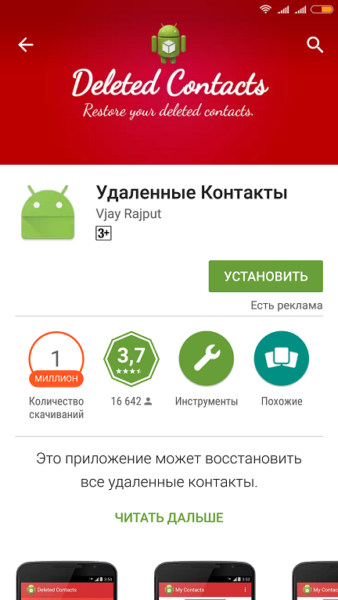
Андроид запросит разрешения, которые необходимо предоставить утилите:
- Контакты;
- Фото, мультимедиа, файлы;
- Идентификатор устройства и данные о вызовах.
Рекомендуется не изменять значения по умолчанию, чтобы избежать трудностей при запуске. Но если вы не желаете предоставлять определённые разрешения, их можно убрать в выпадающем списке. Для перехода к установке, нажмите кнопку «Принять».
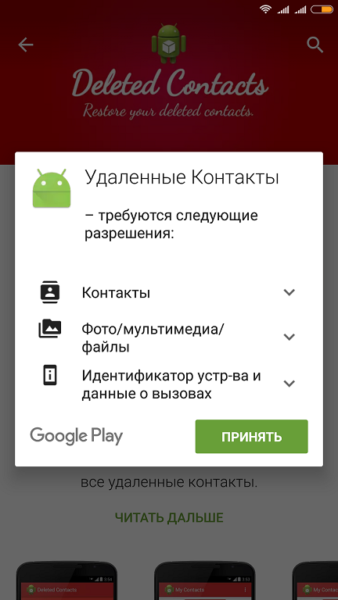
После этого выберите «Открыть», чтобы запустить приложение для восстановления удалённых контактов на андроид смартфоне. Сканирование информации начнётся сразу после запуска. Для пользователя будет отображаться начальный экран с названием и логотипом программы. В это время будет производиться поиск удалённых записей в памяти телефона. Процесс может занять несколько минут.
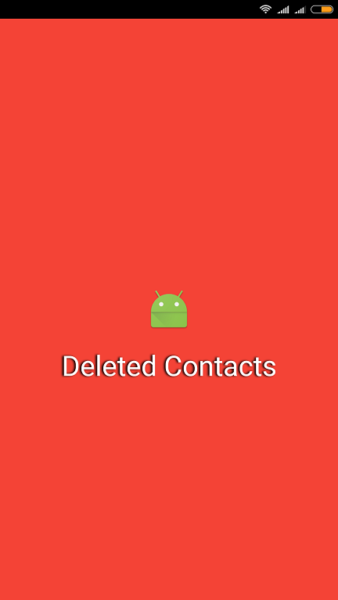
Когда анализ памяти смартфона закончится, в интерфейсе появятся две вкладки: «All» и «Deleted». В первой отображаются все записи адресной книги, найденные в телефоне на андроид. Во второй — только удалённые номера. Перейдите в раздел «Deleted» и найдите удалённые контакты, которые нужно восстановить. Восстановление производится по одной записи.
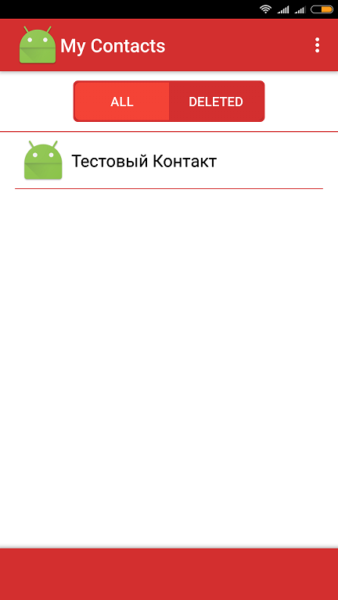
Восстановление контактов с помощью MiniTool Mobile Recovery for Android
Похожим образом работает программа MiniTool Mobile Recovery for Android. Бесплатно можно восстановить до 10 контактов. Поэтому, если нужно вернуть только самые важные контакты, MiniTool Mobile Recovery окажет пользу даже в trial-версии.
- Для работы вам потребуется рутированный телефон
- При подключении укажите тип данных — Contacts, метод сканирования — Quick Scan
- В разделе Messages & Call log — Contacts, по мере нахождения, отобразятся удаленные контакты.
- Для восстановления контактов отметьте галочкой нужные записи и нажмите Recover
- В папке с результатами будут доступны контакты в форматах CSV, HTML и VCF.
Примечание
. Наши исследования подсказывают, что все программы для восстановления контактов работают примерно одинаково. Например, популярная программа Dr Fone делает то же самое, что и MiniTool Mobile Recovery или Mobisaver. Содержит те же опции, накладывает те же ограничения. Поэтому перебирать различный софт для восстановления смысла нет.
Undeleter — ищем пропавшие контакты в памяти телефона
Приложение Undeleter от разработчика Fahrbot неплохо себя показало в восстановлении файлов на внутренней памяти всех видов потерянных данных, таких как:
- удаленные контакты адресатов в телефонной книге Android,
- сообщения электронной почты,
- аудио, видео, фотографии,
- другие сведения, которые хранились на ОС Android.
Для начала поиска удаленных контактов нужно запустить приложение Undeleter и выбрать область памяти (на sd карте или внутреннем ОЗУ), в которой требуется искать удаленные контакты. Приложение выведет список всех удаленных файлов, отобразит их первоначальные пути и т.д. Некоторые сценарии, при которых будет полезна программа Undeleter:
- случайное удаление мобильных данных на телефоне
- некорректное обращение с устройством
- ошибка операционной системы Android
- неудачная попытка предоставления root-доступа
- вирусная атака ОС Android
Восстанавливаем контакты на Андроиде с помощью Dr Fone
Программа Wondershare Dr Fone
восстановит контакты на iOS и Android, входящие/исходящие смс, другие пользовательские данные. Dr Fone — маленький гигант среди приложений для восстановления данных, в том числе контактов на Android и мобильных устройствах iOS. Стоимость полной версии Dr Fone — $ 50. В тестовом режиме доступен предосмотр файлов, для восстановления нужно либо приобрести полную версию программы, либо найти обходной путь:)
Для того, чтобы восстановить контакты на телефоне, нужно:
- Установить приложение Dr Fone на компьютер (Windows или Mac OS X)
- Присоединить мобильное устройство к ПК через usb-кабель
- Включить режим отладки на вашем телефоне и предоставить root-права. Этот этап неизбежен, поскольку приложение не может искать удаленные контакты на телефоне, обладая значительно урезанными правами.
- На следующем этапе программа предлагает выбрать типы данных, которые были удалены. Выберите Contacts, тем самым вы сузите поиск и сэкономите свое время.
- Dr Fone просканирует память телефона
- Появится окошко, похожее на Проводник, где вы сможете ознакомиться с результатами
- Выборочно восстановите контакты, которые нужны. Для быстрого просмотра используется правая панель Dr Fone с отображением всей необходимой информацией для каждого из контактов.
Способ 1: Аккаунт Google
Проще всего восстановить контакты с помощью учетной записи. Главное, чтобы был доступ к ней и настроена синхронизация с сервером Google, что обычно включено по умолчанию. В таком случае, даже если сделан полный сброс настроек, достаточно будет просто авторизоваться на устройстве с помощью этого аккаунта. В инструкции мы покажем, как восстановить номер телефона, случайно удаленный из приложения Google Контакты, но действия везде будут примерно одинаковые.
-
Для наглядности удаляем контакт из телефонной книги.
-
На смартфоне включена синхронизация, поэтому через несколько секунд эта запись пропадет из списка на сервере Google. После удаления номера попадают в корзину и хранятся там еще 30 дней, прежде чем полностью исчезнут без возможности восстановления. Чтобы вернуть удаленный номер, открываем «Меню», затем «Настройки»,
в блоке «Управление контактами» тапаем «Отменить изменения», указываем период, который примерно прошел с момента удаления записи, и тапаем «Подтвердить». Через некоторое время список будет восстановлен.
-
Если используется другое приложение «Контакты», открываем страницу contacts.google.com (возможно, придется подтвердить личность) в любом браузере на смартфоне или ПК, на странице со списком номеров жмем иконку в виде шестеренки, выбираем «Отменить изменения», указываем период и жмем «Восстановить».
-
Если вы намеренно хотели убрать несколько номеров и случайно удалили нужную запись, можно восстановить только ее. На сервере открываем «Меню», затем «Корзина»,
находим там интересующий контакт, нажимаем на него и восстанавливаем.
Сторонними утилитами
Когда все контакты на Android пропали и восстановить их обычными способами невозможно, на помощь может прийти стороннее программное обеспечение, разработанное специально для таких случаев. Скачать его можно через стандартный Play Market или с официального сайта разработчика выбранного ПО.
Android Data Recovery
Программа позволяет пользователю удаленно управлять смартфоном или планшетом. Вы можете скачать его прямо с сайта разработчика.
Все действия производятся через компьютер, приложение подходит как для Windows, так и для Mac, следует отметить, что программа платная. Для восстановления контактов вам необходимо:
- Скачайте и установите программу.
- Подключите гаджет к компьютеру и дождитесь завершения синхронизации.
- Запускаем утилиту.
- Найдите в программе раздел «Восстановление».
EaseUS Mobisaver for Android
он распространяется бесплатно и позволяет найти удаленную контактную информацию. Вы можете скачать его с официального сайта и выполнять все действия через компьютер. Несмотря на то, что утилита полностью английская, интуитивно понятный интерфейс позволяет легко работать с ней.
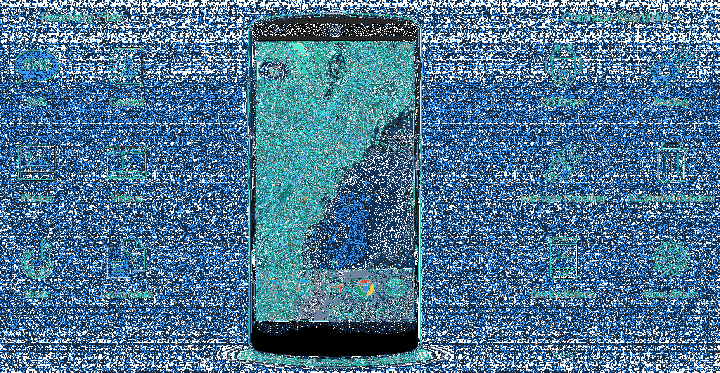
После установки программа запускается, мобильное устройство подключается к ПК. Синхронизация займет несколько минут, после чего модель телефона будет определена. Для сканирования гаджета нужно дать программе root права, после чего начнется работа.
Как только процесс будет завершен, вам нужно перейти в раздел «Контакты», где появятся все контакты, которые программа смогла найти. Чтобы экспортировать их, вам нужно нажать на кнопку «Получить». Аналогичным образом EaseUS попытается восстановить сообщения, фотографии и видео.
Super Backup Pro
Еще одна утилита, позволяющая восстанавливать номера телефонов на Android. Правда работает не с ПК, а прямо с мобильного устройства. Программа полностью бесплатна и доступна для скачивания через PlayMarket. Его основная задача — восстанавливать уже созданные резервные копии. Для этого вам понадобятся:
- Загрузите приложение на свой телефон.
- Запускаем и выбираем «Контакты».
- Щелкните «Восстановить».
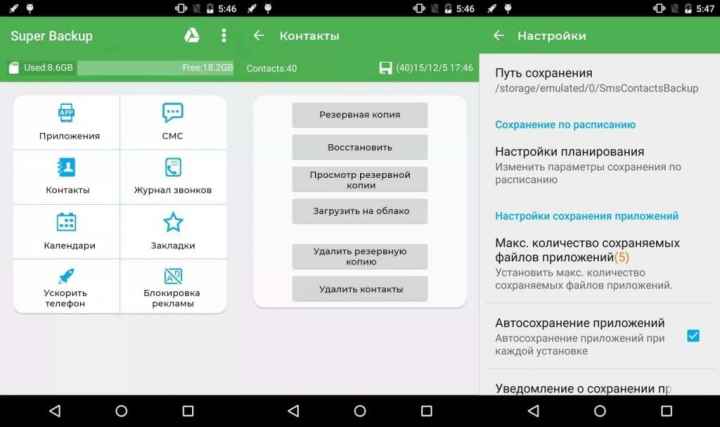
Главная особенность этой программы в том, что она позволяет сохранять резервные копии практически любой информации. Но для этого нужно установить его до того, как возникнут какие-либо проблемы. И, конечно же, включите автоматический режим, чтобы данные сохранялись регулярно.
Пропали контакты из SIM-карты
Контакты из симки могут исчезнуть, если вы пользуетесь гаджетом долгое время или недавно роняли смартфон. В этой ситуации выполняем такие действия:
- Из телефона вытаскиваем симку, после чего проводим ее осмотр, имеются ли повреждения. Если SIM-карта испорчена, то без стороннего софта проблему не решить. При этом сторонние приложения не гарантируют результат.
- Если вы не увидели повреждений, то вставьте симку снова в гаджет и ожидайте пару минут. Это нужно для выполнения процесса инициализации. Проверьте контакты, они снова должны отображаться.
- Гаджет может стать причиной проблемы. Если СИМ-карта не имеет внешних повреждений, но контакты все равно не отображаются, то вставьте ее в иной телефон. Если на другом гаджете контакты демонстрируются, значит ваш Андроид смартфон поломался.
Дополнительные программы отличаются определенными нюансами в работе. Мы рассмотрим их ниже.
Нужна помощь?
Не знаешь как решить проблему в работе своего гаджета и нужен совет специалиста? На вопросы отвечает Алексей, мастер по ремонту смартфонов и планшетов в сервисном центре.
Как найти пропавшие контакты при помощи мессенджеров
Если на смартфоне установлены мессенджеры, которыми человек активно пользовался (например Viber или Telegram), то восстановить утерянную информацию не составит труда. Контакты по умолчанию сохраняются в мессенджерах.
К сведению! Перенос всех номеров из мессенджеров в телефонную книгу займёт немало времени, поскольку этот процесс выполняется вручную.
Если подключить смартфон к компьютеру и открыть Viber, то перед пользователем откроется база данных, в которой будут находиться все номера телефонов. Их всегда можно скопировать и вставить в текстовый документ. При этом процедура переноса контактов на гаджет существенно упростится.
Поиск контактов на смартфоне в Viber
Программы для восстановления данных
Существует масса сторонних программ, которые помогут эффективно восстановить утерянные данные. Для устройств можно найти специальные инструменты, позволяющие возобновить информацию, к которой относятся не только контакты, но и другие пользовательские данные, в том числе фото и видео.
Android Data Recovery
Данная программа поддерживает восстановление данных различного типа. Она поможет вернуть не только контакты из телефонной книги, но также смс и другую информацию. Недоступной к восстановлению останется только мультимедиа.
 Android Data Recovery поможет восстановить разную информацию
Android Data Recovery поможет восстановить разную информацию
Для использования не нужно даже покупать платную версию — бесплатной будет достаточно. Данная утилита предусмотрена как для Windows, так и для Mac.
Процедура выполняется следующим образом:
- Установочный файл загружается с официального сайта и происходит установка на компьютер.
- Смартфон требуется подключить с помощью USB к компьютеру, предварительно активировав отладку по USB. Сделать это можно в разделе настроек «Для разработчиков». Данная функция находится в разделе специальных возможностей. Чтобы активировать ее, требуется несколько раз нажать на номер сборки, версию прошивки в разделе «О телефоне».
- Разрешить доступ в модульном окне с оповещениями.
- Далее запускают утилиту на смартфоне, отмечают данные, которые планируется восстановить. Нажимают кнопку «Далее».
После окончания сканирования софт покажет, какие данные смог найти, позволит посмотреть их и отметить нужные для восстановления. После завершения требуется нажать на кнопку «Recover».
 Достаточно простая программа для восстановления контактов
Достаточно простая программа для восстановления контактов
EaseUS MobiSaver for Android Root
Данная программа выпущена исключительно на английском языке, отличается простым и удобным интерфейсом.
Приложению потребуется использование на девайсе root-прав, что позволит ему глубоко просканировать внутреннюю память устройства и карты памяти.
Для работы с программой требуется:
- Скачать установочный файл и произвести установку на компьютер.
- Включить отладку USB и подключить устройство по проводу к ПК.
- Запустить программу, разрешить ей доступ и запустить сканирование, нажав на кнопку «Start».
После этого программа отобразит данные, которые сможет восстановить. Требуется выбрать раздел контактов, отметить все номера или только те, которые нужны, а для экспорта на телефон требуется нажать на кнопку «Recover».
Super Backup Pro
При отсутствии компьютера или возможности использовать его, можно воспользоваться данным приложением. Этот софт используется с мобильного устройства, выполняет задачи по восстановлению резервных копий, выступая альтернативным средством встроенному. Однако программа должна присутствовать на телефоне до появления проблемы.
Для восстановления контактов требуется:
- Запустить утилиту на телефоне.
- Выбрать вкладку «Контакты» и нажать на «Восстановить», выбрав одну из ранее сделанных копий.
Минус данной утилиты состоит в том, что требуется заранее беспокоиться о том, что данные могут быть утеряны. Требуется устанавливать программу до возникновения проблем с памятью. Если это происходит регулярно, то создание резервных копий спасет положение.
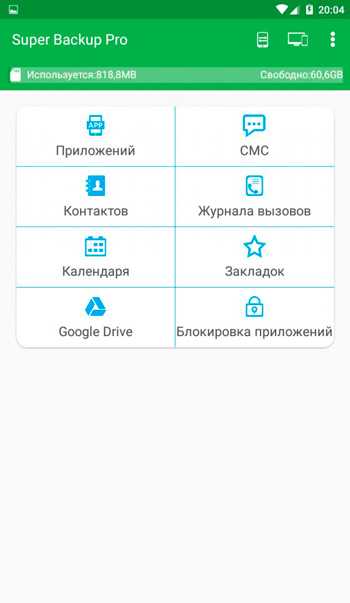 Для корректной работы Super Backup Pro следует установить приложение заранее
Для корректной работы Super Backup Pro следует установить приложение заранее
Tenorshare UltData for Android
Чтобы восстановить данные можно обратиться к данной специализированной программе. Она разработана для таких случаев — быстро и результативно вернуть потерянные файлы.
Для этих целей требуется выполнить ряд нехитрых манипуляций:
- Требуется скачать с официального сайта программы установочный файл и запустить его на компьютере.
- Запустить программу, щелкнув по ее значку.
- Подключить телефон к компьютеру с помощью USB.
- На самом смартфоне требуется перейти в «Настройки», открыть раздел «Об устройстве» и выбрать опцию «Номер сборки». По ней требуется нажать 7 раз, чтобы на экране появилось сообщение о переходе в режим разработчика. После включения опции отладки по USB на экране должен появиться запрос, с которым требуется согласиться.
- На компьютере требуется выбрать тип файлов, которые требуется восстановить, нажать кнопку «Далее». После сканирования существующие файлы будут выделены зеленым, красным — удаленные.
- После этого требуется отметить контакты, которые необходимо восстановить. Далее нажать на кнопку «Восстановить», указав путь сохранения файлов на компьютере. Контакты, текстовые сообщения, история вызовов сохраняются в форматах .txt, .xml, .xls.
Особенность программы: она на русском языке, благодаря чему ей удобно пользоваться. Она более популярна в сравнении со своими конкурентами.
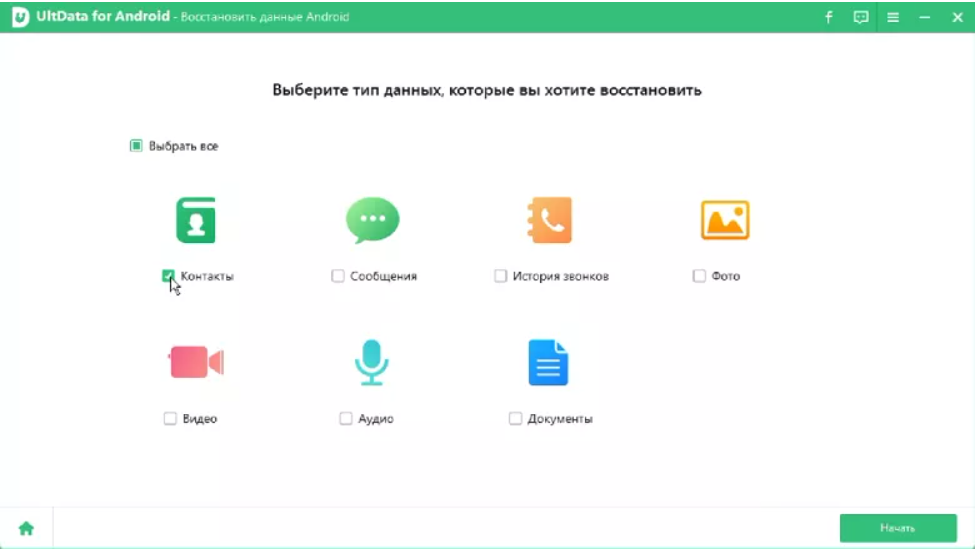 UltData for Android
UltData for Android
Как восстановить контакты после полного сброса настроек на Андроид 7, 8, 9
Обновились, перешли на более позднюю версию программного обеспечения? Или провели вайпы из-за некорректной работы аппарата? В любой из этих ситуаций чаще всего стирается вся информация, в том числе и телефонная книга. Что же тогда делать? Не отчаивайтесь, выход есть.
Через Google аккаунт
QR-Code
Контакты
Developer: Google LLC
Price: Free
Это самый распространенный и эффективный вариант. При включенной синхронизации данные автоматически сохраняются в электронной почте, а если вы пользуетесь приложением Google Contact, то проблем вообще не возникнет.
Запускаем данную программу на телефоне, проходим авторизацию, если система потребует. Далее движением вправо вызываем боковое меню, где кликаем «Настройки».
Главный экран приложения
Переход в «Настройки»
Опускаемся вниз до пункта «Управление контактами» и нажимаем «Восстановить».
Пункт «Управление контактами»
Выбор функции восстановления
Если у вас несколько учетных записей, то выбираем одну конкретную и попадем в новое окно
Обращаем внимание на графу под названием «Резервная копия устройства». И если бэкапы контактов создавались, то ниже будут представлены именно они
Выбор аккаунта
Раздел для восстановления
Кликаем на определенную резервную копию, после чего появляется новая страница. На ней указаны подробности бэкапа, в том числе и дата создания. Внизу имеется большая серая кнопка «Восстановить». Нажимаем. Восстановление проходит в фоновом режиме, после чего номерами уже можно пользоваться. Готово.
Выбор резервной копии
Процесс восстановления
Через Viber
QR-Code
Viber Мессенджер: Безлимитные Звонки и Сообщения
Developer: Viber Media S.à r.l.
Price: Free
Данный мессенджер умеет без проблем создавать резервные копии, поэтому, казалось бы, процесс восстановления должен пройти без проблем
Но обратите внимание на важную деталь: бэкап делается только из текстовых сообщений, но никак не затрагивает телефонную книгу
Контакты полностью исчезли на Андроид-устройстве? В таком случае, Вайбер не поможет. Вы можете восстановить лишь переписки, а там номера абонентов указаны. Это единственный выход. Для этого:
- Открываем мессенджер, вызываем боковую панель, в которой кликаем «Настройки». В появившемся пункте выбираем «Учетная запись».
Переход в раздел «Настройки»
Переход в пункт «Учетная запись»
- Мы попадаем на новую страницу, где расположены такие подпункты «Резервное копирование», «Компьютеры и планшеты», «Изменить номер телефона», «Отключить учетную запись». Нам подходит первый вариант. Далее выбираем «Восстановить»– «Восстановить сейчас».
Открытие подпункта «Резервное копирование»
Начало восстановления
Согласие с восстановлением
Копии по умолчанию сохранятся на Google Диск, откуда вы сможете скачать их без проблем.
С помощью программы EaseUS MobiSaver
QR-Code
EaseUS MobiSaver — Recover Video, Photo & Contacts
Developer: EaseUS Data Recovery Software
Price: Free
Есть огромное количество платных утилит, предлагающих в считанные минуты восстановить утерянную информацию. Конечно, со своей задачей они справляются отлично, но если вы не хотите тратить деньги – присмотритесь к китайскому приложению под названием EaseUS MobiSaver.
Данное программное обеспечение восстанавливает не только телефонные контакты, но и видео, фотографии, текстовые сообщения и даже журнал вызовов. После установки приложения вы можете указать конкретный тип информации, который необходимо найти, а после использовать либо быстрое сканирование, либо углубленное.
Быстрое распознает материалы, удаленные в основном около недели назад, и не всегда точно находит необходимый файл. Развернутый поиск преуспевает во много раз, но требует наличия root-прав. В любом случае,
Восстановление утерянных данных
Но даже зная причины, по которым можно лишиться контактных данных с телефона, полностью обезопасить себя вряд ли удастся. И дело здесь не в каком-то особенно безответственном отношении, а в случайно возникшей ситуации, которую не удалось взять под контроль.
Именно поэтому знать, как восстановить удалённые контакты на Андроиде, предпочтительно заранее, чтобы быть во всеоружии, когда возникнет проблема. Желательно также быть собранным при работе с данными и внимательно отслеживать, какие файлы будут удаляться.
Восстановление с помощью аккаунта Google
Устройства, работающие под операционной системой Android, часто сохраняют разную информацию благодаря аккаунту Google. Для корректной работы и полной функциональности гаджета иметь его пользователь обязан. Именно поэтому достаточно просто включить синхронизацию, после чего вся необходимая информация, обычно хранящаяся на телефоне, восстановится с серверов сервиса Гугл.
Если по какой-либо причине восстановить контакты на телефоне автоматически не получается, придётся уже с компьютера зайти в Google аакаунт и выполнить несложные действия в браузере:
- Вверху справа найти и нажать на значок из девяти маленьких квадратиков.
- В выскочившем окошке кликнуть по папке в виде конверта, чтобы войти на свою почту.
- Теперь слева поискать надпись Google с маленьким треугольником справа и нажать на него.
- В выпадающем меню выбрать пункт «Контакты».
- Слева, в основном меню, нажать на надпись «Ещё…» и на пункт «Восстановить контакты».
- Появится новое окно, где необходимо выбрать время состояния для восстановления.
- Подтвердить выбор, нажав кнопку «Восстановить».
На этом процесс будет завершён, но рекомендуется проверить включение синхронизации данных. Если данные сохранены на сервере, то метод поможет решить проблему в 100% случаев, даже когда требуется восстановление контактов на Андроид после сброса настроек.
Поэтому сразу же при покупке смартфона на платформе Андроид нужно подключить учётную запись Гугл к сервисам и программам на нём. Это позволяет сохранить не только контактную, но и прочую информацию с девайса.
Благодаря сим-карте
Подобный метод поможет не во всех случаях, так как контакты должны быть сохранены или продублированы на сим-карте. Но мало кто сохраняет их здесь. Если всё же данные действительно оказались на «симке», то восстановить удалённые будет несложно:
- На телефоне открыть адресную книгу, где в меню опций кликнуть на пункт «Импорт/Экспорт».
- Выбрать «Импортировать с SIM-карты».
- В качестве места хранения выбирается телефон.
Восстанавливаем удаленный номер из облачной резервной копии
Если вместо использования учетной записи Google вы используете облачную службу оператора сотовой связи, например, Samsung Cloud, Huawei Cloud, вы также можете восстановить из нее свои номера телефонов и контактную информацию.
Восстанавливаем утерянные данные, используя Samsung Cloud или Huawei Cloud
- Входим в настройки телефона и нажимаем на раздел «Облако и аккаунты»;
- В новом окошке выбираем вкладку «Резервное копирование и восстановление»;
- После этого нам нужно перейти по вкладке «Восстановить данные»;
- Теперь нам нужно нажать на команду «Контакты»;
- Нажимаем на вкладку «Восстановить».
Из резервной копии телефона
Если в вашем телефоне есть резервные копии, вы можете использовать их для восстановления контактов. Все, что вам нужно (при условии, что вы уже добавили учетную запись Google в Android), — это перейти в Настройки — Google — Восстановить контакты, затем выбрать резервную копию внизу, щелкнуть по ней и подтвердить начало восстановления.
Видео о том, как восстановить контакты Android
В видеоинструкции наглядно показаны описанные методы, а также рассказывается о синхронизации контактов Android с серверами Google, а некоторые дополнительные возможные методы описаны ниже в статье.
Все вышеперечисленное предполагает, что вы можете войти в свою учетную запись и использовать автоматическую синхронизацию. Если синхронизация не включена или у вас нет доступа к своей учетной записи Google, этот метод, к сожалению, не будет работать, и вам нужно будет попробовать следующее, что обычно менее эффективно.
Объединяем дублированные контакты
Телефонные номера могут повторяться, к примеру, находиться в памяти телефона и в памяти SIM-карты. Еще к появлению двойных контактов на Андроид приводит установка на телефон разных прошивок и последующая синхронизация информации.
p, blockquote 13,0,0,0,0 —>
Из-за этого количество номеров в телефонной книге существенно разрастается, а пользователю становится ей неудобно пользоваться. Эта проблема частично решается при помощи опции объединения дубликатов:
p, blockquote 14,0,0,0,0 —>
- Запускаем приложение «Контакты».
- Нажимаем на телефоне на кнопку «Меню».
- Там выбираем «Дополнительно».
- Нажимаем на «Объединение дубликатов».
Андроид предложит дубликаты номеров найти и объединить. Нажимаем на кнопку «Объединить» для запуска этой функции.
Удалить экспорт, который вы произвели в адресную книгу телефона. Можно, для:
Что будет если удалить группу в телефонной книге или отдельный экспортированный контакт в IOS?
Удалять созданную группу из устройства не стоит, так как после ее удаления не получиться удалить весь неккоректный экспорт по приложению.
При Экспорте, на вашем устройстве создается группа контактов. Если вам нужно удалить из нее несколько контактов, то после удаления они заново не экспортируются в телефонную книгу. Такое происходит из-за того, что мы производим экспорт только тех контактов, которые изменились позже даты экспорта. Для повторного экспорта, вы можете изменить данный контакт в amoCRM и повторить синхронизацию (если вы не превысили лимит). Подробнее по экспорту в телефонную книгу.
Если удалить приложение, удалятся ли Экспортированные контакты из телефонной книги?
IOS: Нет, экспортированные контакты не удаляются, если удалить приложение
Именно поэтому для Экспорта важно, что бы менеджеру был доступен Экспорт из WEB-версии
Android: Да, группа и контакты созданные при экспорте удалятся из телефона (если вы сохранили в группу дополнительные контакты, то после удаления они также удаляются, восстановить их нет возможности).
Как удалить поле в IOS из телефонной книги?
Данное поле, которое создается после экспорта в адресную книгу устройста, удалять не нужно. Оно создано для корректной работы приложения (это индификатор для приложения amoCRM, что бы оно понимало какие контакты были экспортированы). Также вы не сможете удалить весь экспорт произведенный, через приложение.
Само поле можно удалять только по одному из каждого контакта: открываете контакт в телефонной книге/ редактировать/ тут уведите возможность удалить поле.
Контакты скрыты в адресной книге
Да, действительно, иногда в бедах виновата адресная книга Андроид, в которой могут быть выставлены неправильные настройки. Впрочем, иногда такое происходит по вине пользователя.
Как проверить, что записи не скрыты и синхронизированы
- Возьмите телефон, зайдите в раздел “Контакты” > Настройки.
- Тапните по строке «Контакты для отображения» > отметьте опцию «Все…»
- Вернитесь в адресную книгу и удостоверьтесь, что нужные записи отображаются на экране.
- Проверьте также настройки синхронизации с аккаунтами (все ли включены?):
- Если ничего не произошло, продолжайте читать статью: скорее всего, настройки здесь не при чем.
Восстанавливаем контакты Android при помощи Google Contact
Как восстановить контакты после удаления? Проще всего при помощи учетной записи сервиса Google. Но таким способом можно вернуть номера телефонов, утраченные чуть больше одного месяца назад. При этом должны быть соблюдены следующие важные условия:
- до удаления контактов пользователь активировал синхронизацию с Google на девайсе (как правило, синхронизация включена по умолчанию, но для надежности лучше всего это проверить);
- вы должны помнить данные от учетной записи в системе Google.
Аккаунт – это ваша электронная почта в почтовом сервисе Gmail, а пароль, введенная вами во время регистрации комбинация символов и цифр. Чаще всего пользователь не знает, включена синхронизация или нет, если это ваш случай, то все равно стоит попробовать возможностью восстановления контактов посредством Google. Все записи сохраняются на электронной почте. Особенно просто выполнить задачу при условии, что пользователем используется программа Google Contact.
Проделываем следующие действия:
- Запускаем Google Contact на устройстве, если необходимо, проходим авторизацию.
- Вызываем боковое меню, жмем «Настройки».
- Пролистываем список вниз и находим вкладку «Управление контактами» и жмем «Восстановить».
- Если используется несколько учетных записей, выберите ту, где необходимо восстановить утерянные контакты.
- Дальше находим раздел «Резервная копия устройства», под которым будут отображены резервные копии при условии, что они создавались.
- Выбираем последнюю копию или другую, которая вам необходима, после чего жмем на ее название.
- Откроется новое окно с различной информацией – дата создания, количество контактов и прочее. В нижней части открывшегося окна найдите кнопку «Восстановить» и нажмите на нее.
- Утерянная информация в фоновом режиме будет возвращена в память вашего устройства.
- Можете открыть «Контакты» и убедиться в правильности выполненных действий.
Дальше перейдем к другим способам, которые чаще всего имеют определенные «подводные камни».
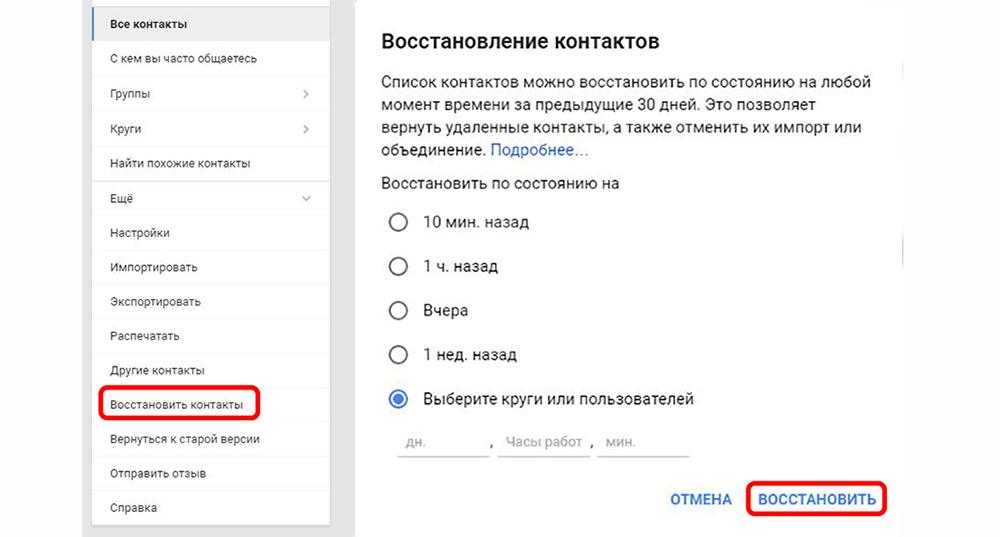
Восстановление контактов через Gmail
Большинство телефонов , работающих на ОС Андроид, имеют отлаженный механизм синхронизации данных с Gmail аккаунтом. Итак, чтобы восстановить список контактов, для начала нужно зайти в свой Google аккаунт. В левом верхнему углу находится кнопка «Gmail», нужно нажать ее и затем выбрать пункт «Контакты». После этого нужно нажать кнопку «Дополнительно» (она находится над списком контактов) и выбрать пункт «Восстановить контакты».
Затем необходимо указать дату, на которую нужно восстанавливать контакты (неделю назад, месяц назад, можно даже указать 10 мин назад или час назад). На тот случай, если вдруг придется отменять эту процедуру, нужно запомнить время, когда началось восстановление списка контактов. Далее нужно запустить процедуру восстановления с помощью кнопки «Восстановить» и по завершению отката в верхней части экрана появится соответствующее сообщение.
В любое время можно отменить процедуру восстановления, нажав кнопку «Отменить», которая находится в желтом оповещении вверху экрана. Если такой кнопки нет, можно восстановить контакты еще раз – для этого нужно будет указать время, предшествующее началу процедуры восстановления.
В случае если это не помогло, нужно проверить, действительно ли контакты были синхронизированы с Gmail аккаунтом (Настройки – Аккаунты – Контакты). Можно также попробовать отключить синхронизацию контактов на телефоне , зайти в контактную книжку и попробовать выполнить восстановление данных.
Если это тоже не помогло, можно также попробовать удалить и снова добавить Gmail аккаунт в настройках телефона. Чаще всего проблемы с восстановлением бывают в том случае, если контакты были сохранены на сим- или на телефоне , а не как Gmail контакты.
Восстановление контактов с помощью настроек телефона
В Android, как и говорилось ранее, предусмотрена функция автоматической синхронизации данных, благодаря чему ваши контакты сохраняются в облачном хранилище под учетной записью. Даже если вы удалите все данные с телефона, контакты можно будет восстановить. Но, это при условии, что системой был создан бекап!
- Возьмите свой телефон и откройте вкладку «Контакты».
- Далее выберите пункт «Дополнительные действия» и нажмите «Восстановить контакты».
- Далее вам нужно будет указать примерное время, когда была создана копия данных. Например, это может быть полчаса назад, сутки, неделю, месяц и так далее.
- Подтвердите операцию и выберите место, куда будет восстановлена копия.
Через Google можно восстанавливать и на официальном сайте. Для этого вам нужно:
- Авторизоваться на странице contacts.google.com
- Выбрать вкладку «Еще» и сохранить файл себе на компьютер.
- Потом подключить мобильный телефон, скинуть данный файл и в настройках смартфона указать к нему путь при восстановлении.

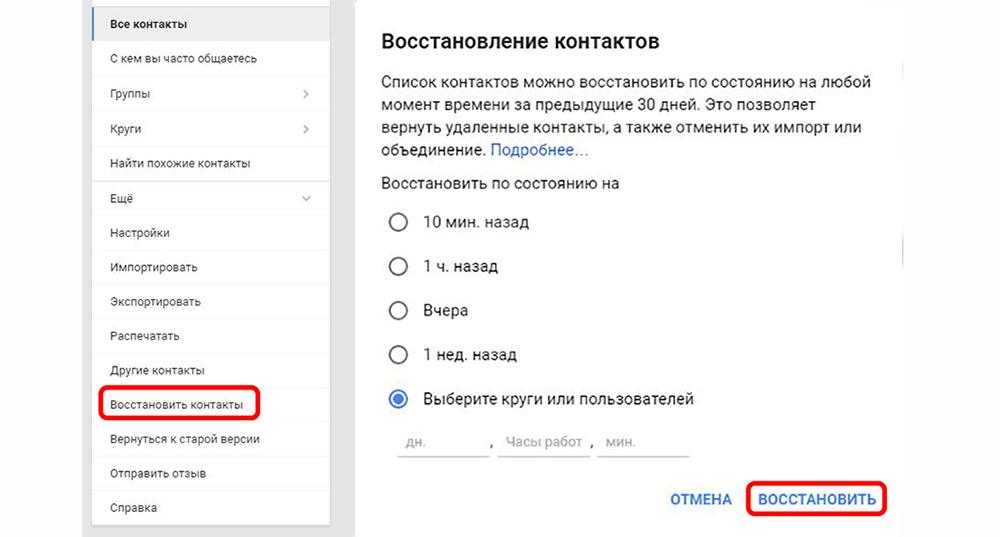

























![Как восстановить контакты на андроиде: подробные рекомендации [2020]](http://kubwheel.ru/wp-content/uploads/2/b/8/2b8e7cb8a8284743a549a821090bc9ae.jpeg)



